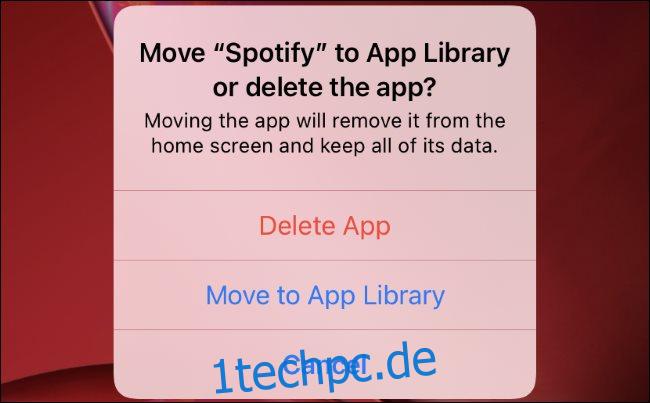Apple erlaubt Ihnen nicht, Apps auf Ihrem iPhone oder iPad vollständig auszublenden, wie Sie es auf Android können. Dies ist höchstwahrscheinlich aus Sicherheitsgründen. Glücklicherweise gibt es ein paar Dinge, die Sie tun können, um das Auffinden einer App zu erschweren.
Inhaltsverzeichnis
Update: Sie können eine App in die App-Bibliothek verschieben
Ab iOS 14 auf dem iPhone können Sie jetzt eine App von Ihren Startbildschirmen ausblenden, indem Sie sie in die App-Bibliothek verschieben. Es wird immer noch sichtbar sein, wenn jemand in die App-Bibliothek gräbt, aber es wird nicht auf Ihrem Startbildschirm angezeigt.
Drücken Sie dazu lange auf das Symbol der App auf Ihrem Startbildschirm. Tippen Sie auf „App entfernen“ und dann auf „In App-Bibliothek verschieben“. Sie können Ihr iPhone auch automatisch neue App-Symbole in Ihrer App-Bibliothek und nicht auf dem Startbildschirm platzieren lassen.
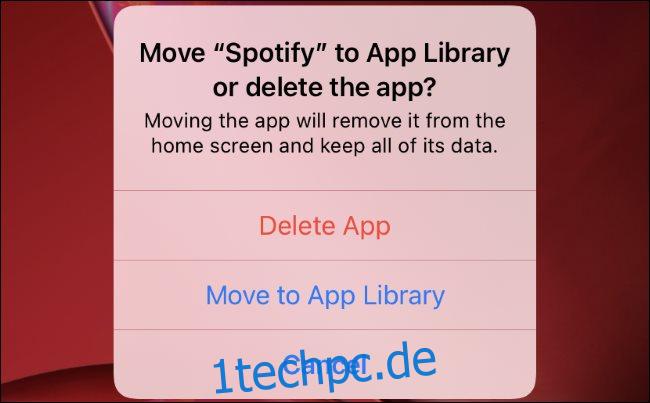
Ab iPadOS 14 verfügt das iPad nicht über die App-Bibliotheksfunktion.
Sie können eine App unter iOS nicht vollständig ausblenden
Apple hat noch nie die Möglichkeit geboten, eine App auf iOS oder iPadOS auszublenden. Die einzige Möglichkeit, eine App vollständig von Ihrem iPhone oder iPad zu entfernen, besteht darin, sie zu löschen. Um eine App zu löschen, tippen und halten Sie ihr Symbol, bis das „X“ angezeigt wird, und tippen Sie dann darauf.
Wir haben ein paar Tricks, die eine App ausblenden, ohne sie zu entfernen. Dazu gehören das Entfernen der App aus Siri-Verknüpfungen und -Vorschlägen, das Deaktivieren von Funktionen wie Benachrichtigungen und das Verbergen des Symbols in einem Ordner, weit weg von neugierigen Blicken.
Die App von der Suche und Siri-Vorschlägen ausschließen
Siri-Vorschläge erscheinen auf dem Bildschirm Heute und neben dem Spotlight-Suchfeld auf Ihrem iPhone. Wenn Sie die Suche regelmäßig verwenden, um Apps zu finden (und das sollten Sie – ziehen Sie einfach auf Ihrem Startbildschirm nach unten, um das Suchfeld anzuzeigen), wird die App, die Sie ausblenden möchten, möglicherweise von Zeit zu Zeit vorgeschlagen. Oder es kann auftauchen, wenn Sie nach anderen Apps suchen.
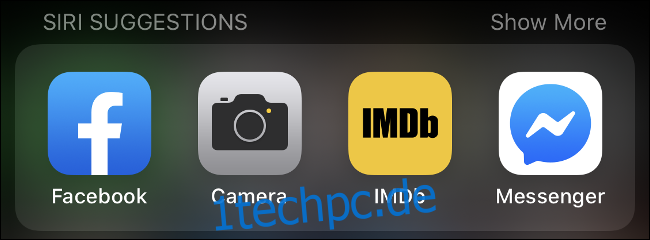
Wenn Sie eine App häufig verwenden, wird Siri sie häufig empfehlen. Der Assistent von Apple wird auch von der App lernen und Vorschläge für andere Apps machen. Wenn Sie in einer App auf die Schaltfläche „Teilen“ klicken, sehen Sie oft eine Liste mit empfohlenen Zielen, die Siri beispielsweise aufgrund der Nutzung gelernt hat.
Dann gibt es Suchergebnisse. Viele Apps ermöglichen es iOS, durchsuchbare Datenbanken zu indizieren, sodass Sie Dokumente oder Notizen in der nativen iOS-Suche schnell finden können. Dies könnte viel mehr Informationen liefern als ein einfacher Siri-Vorschlag.
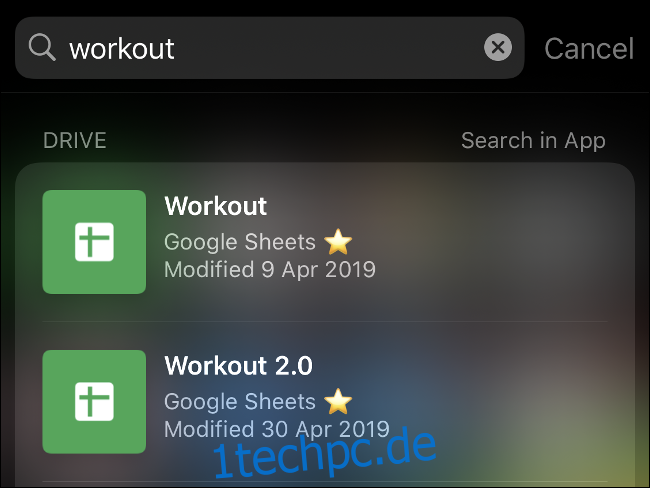
Gehen Sie zu Einstellungen> Siri und Suche und suchen Sie die App, die Sie „ausblenden“ möchten, aus der langen Liste der installierten Apps auf Ihrem Gerät. Deaktivieren Sie alle Optionen auf diesem Bildschirm, um eine weitere anzuzeigen: App anzeigen.
Deaktivieren Sie „App anzeigen“, um die App von allen Suchergebnissen und Vorschlagsbildschirmen auszuschließen. Um die App in Zukunft zu finden, müssen Sie ihr Symbol irgendwo auf Ihrem Startbildschirm oder in ihren Ordnern finden und sie dann von dort aus starten.
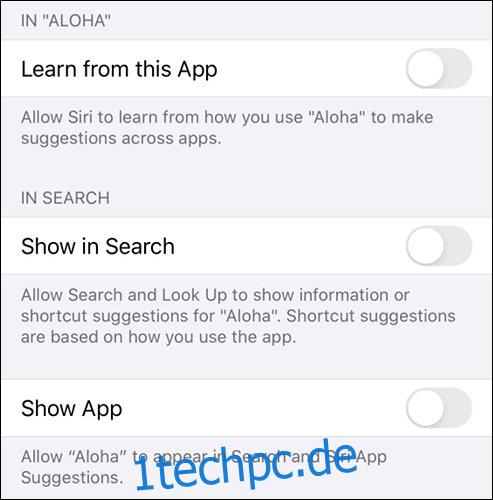
Die Einstellungen-App selbst folgt diesen Regeln nicht. Wenn Sie die Liste der Optionen in der iOS-Einstellungen-App herunterziehen, sehen Sie ein Suchfeld. Hier können Sie nach Funktionen und installierten Apps suchen, um deren Einstellungen schnell anzupassen. Jede App, die Sie ausblenden oder ausschließen möchten, wird immer in den Einstellungen und im Suchfeld angezeigt.
Verbergen Sie die App in einem Ordner
Sie werden wahrscheinlich eine Balance zwischen verdeckt und praktisch finden wollen, wenn Sie entscheiden, wo das App-Symbol platziert werden soll. Wenn Sie die App häufig verwenden, möchten Sie sicherstellen, dass sie mit wenigen Fingertipps zugänglich ist. Wenn es sich um einen wöchentlichen Deal handelt, können Sie etwas kreativer werden.
Sie können Ordner auf iOS erstellen, indem Sie auf ein App-Symbol tippen und es gedrückt halten, bis alle Symbole auf dem Bildschirm wackeln. Tippen und halten Sie dann eine App und bewegen Sie den Mauszeiger über eine andere App. Ein Ordner wird angezeigt, und Sie können ihn beliebig benennen. Um den Ordner loszuwerden, entfernen Sie alle bis auf die letzte App.
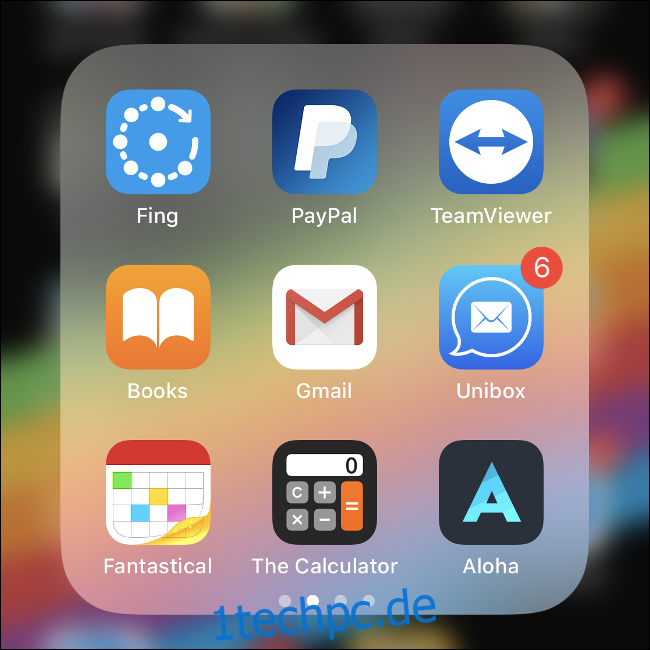
Verwenden Sie für beste Ergebnisse einen Ordner mit vielen Apps – idealerweise so viel, dass er mehrere Seiten umfasst. Wenn Sie die App vor anderen Benutzern Ihres Telefons verbergen möchten, wählen Sie einen langweiligen Ordner voller Dienstprogramme anstelle eines Ordners voller Spiele.
Ich entschied mich für einen Ordner namens „Dienstprogramme“, der Apps wie TeamViewer, Telegram und einen PDF-Konverter enthielt. Andere Ideen sind ein Ordner „Work“ oder einer voller „Shopping“-Apps oder „Office“-Tools. Ein Ordner „Gesundheit“ könnte auch langweilig genug sein, um Schnüffler abzuschrecken.
App-Benachrichtigungen deaktivieren
Die Benachrichtigungen einer App werden auch dann noch angezeigt, wenn Sie sie von der Suche und anderen Vorschlägen ausgeschlossen haben. Gehen Sie zu Einstellungen > Benachrichtigungen und scrollen Sie dann nach unten, bis Sie die App finden. Tippen Sie darauf und deaktivieren Sie dann die Option „Benachrichtigungen zulassen“, um zu verhindern, dass die App Benachrichtigungen auf Ihrem Telefon anzeigt.
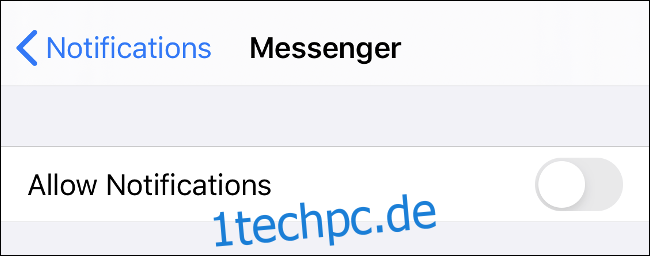
Sie können auch einfach Benachrichtigungen auf dem Sperrbildschirm ausblenden und Banner deaktivieren. Wenn Sie das „Benachrichtigungscenter“ aktiviert lassen, werden Benachrichtigungen für eine App nur angezeigt, wenn Sie manuell danach suchen. Wenn Sie eine App wirklich ausblenden möchten, deaktivieren Sie am besten alle Einstellungen.
Downloads aus Ihrem App Store-Verlauf ausblenden
Wenn Sie eine App von Ihrem iPhone oder iPad löschen, wird sich der App Store von Apple trotzdem daran erinnern, dass Sie sie heruntergeladen haben. Sie wird auf der Registerkarte „Gekauft“ angezeigt, auch wenn die App kostenlos heruntergeladen wurde.
Glücklicherweise befindet sich der einzige Bereich, in dem Apple Ihnen das Ausblenden von Apps ermöglicht, in Ihrer Kaufhistorie. Um eine Liste der zuvor gekauften Apps anzuzeigen, starten Sie zuerst den App Store und tippen Sie dann auf die Registerkarte „Heute“. Tippen Sie oben rechts auf Ihr Benutzersymbol und dann auf „Gekauft“.
Sie können jetzt durch eine Liste der kostenlosen und kostenpflichtigen Apps blättern, die Sie zuvor heruntergeladen haben. Um eines auszublenden, wischen Sie nach links und tippen Sie auf „Ausblenden“, um es auszublenden. Sie können auch nach bestimmten Apps suchen, die Sie ausblenden möchten, indem Sie das Feld oben auf dem Bildschirm verwenden.
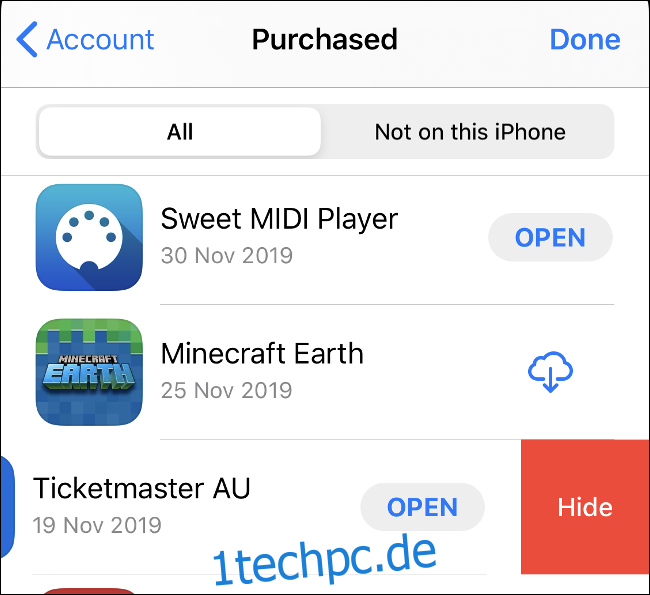
Sobald Sie es ausblenden, verschwindet die App. Wenn Sie es erneut herunterladen möchten, müssen Sie auf „Get“ tippen und es erneut autorisieren, anstatt wie bei anderen gekauften Apps auf das iCloud-Download-Symbol zu tippen.
Verwenden Sie Dummy-Apps, um Dateien und Notizen auszublenden
Wenn Sie versuchen, Dateien und Notizen auszublenden, möchten Sie möglicherweise eine „Dummy“-App verwenden, um Inhalte sichtbar zu verbergen. Diese Apps scheinen etwas Gutartiges zu sein, wie ein Taschenrechner. Ihr eigentlicher Zweck besteht jedoch darin, Dateien und Informationen zu speichern, ohne Verdacht zu erregen.
Apple mag keine betrügerischen Praktiken, daher werden diese Apps in ihren Angeboten immer als solche beschrieben. Dummy-Apps sind schwer zu erkennen. Sie verwenden passable App-Symbole neben Namen, die keinen Verdacht erregen.
Wenn dir die Taschenrechner-Tarnung gefällt, schau mal rein Taschenrechner#, Privater Rechner, oder Turbo-Tresor. Geheimer Ordner-Tresor ist ein gesperrter Ordner, in dem Sie Fotos, Passwörter und mehr speichern können. In Apple Notes können Sie Notizen mit Face oder Touch ID sperren.
Alle diese Apps ermöglichen es Ihnen, Inhalte vor Schnüfflern zu verbergen, selbst wenn sie Zugriff auf Ihr entsperrtes Telefon oder Tablet erhalten.
Ausblenden von Fotos und Videos in der Fotos-App
Wenn Sie eine App aus Ihrer Fotobibliothek ausblenden möchten, können Sie dies ohne zusätzliche Software tun. Leider ist es nicht besonders sicher. Suchen Sie einfach das Bild oder Video, das Sie ausblenden möchten, tippen Sie auf Teilen, scrollen Sie dann nach unten und wählen Sie „Ausblenden“ aus der Liste.
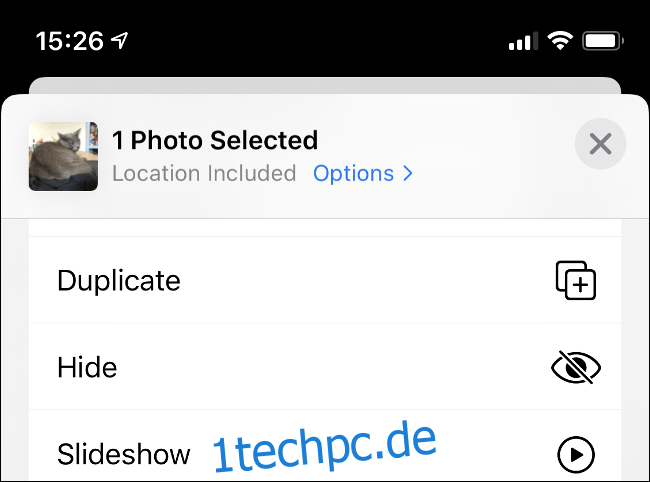
Das Foto oder Video wird in einem Album namens „Versteckt“ auf der Registerkarte Alben in der Fotos-App abgelegt. Dieses Album ist jedoch völlig ungeschützt, sodass jeder die von Ihnen ausgeblendeten Fotos finden kann, wenn er danach sucht.
Der Zweck dieser Funktion besteht darin, riskante Fotos aus Ihrer Haupt-Fotos-Timeline zu entfernen.
Kernsystem-Apps über die Bildschirmzeit ausblenden
Screen Time ist Apples Tool zum Verwalten der Zeit, die Sie auf Ihrem Gerät verbringen. Der Dienst enthält auch eine Kindersicherung, mit der Sie zum Teil Änderungen an der Funktionsweise Ihres Geräts vornehmen können.
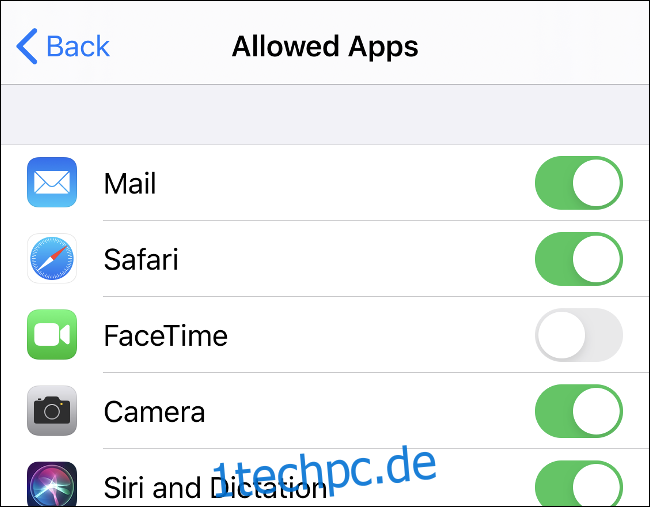
Screen Time kann bestimmte integrierte System-Apps ausblenden, jedoch nicht die von Drittanbietern. Gehen Sie zu Einstellungen> Bildschirmzeit und tippen Sie dann auf „Inhalts- und Datenschutzbeschränkungen“. Tippen Sie auf „Zugelassene Apps“ und deaktivieren Sie dann alle Kernsystem-Apps, die Sie ausblenden möchten.
Apps mit einem Jailbreak-Tweak ausblenden
Jailbreaking ist die Installation benutzerdefinierter Firmware auf Ihrem iOS-Gerät, um die Einschränkungen von Apple zu umgehen. Es ist im Allgemeinen keine gute Idee, Ihr Gerät zu jailbreaken, da es durch Malware gefährdet wird. Es erfordert auch, dass Sie veraltete Versionen von iOS ausführen und erlischt jegliche Garantie, die Ihnen noch übrig ist.
Wenn Sie all das in Betracht ziehen, können Sie, wenn Sie Ihr Gerät immer noch jailbreaken möchten, auf Optimierungen und Funktionen zugreifen, die Apple niemals zu iOS hinzufügen wird. Eine davon ist die Möglichkeit, Apps mit einem netten kleinen Tweak namens . auszublenden XB-Ausblenden. Sie finden es in den standardmäßigen Cydia-Repositorys als kostenlosen Download. Laut der Cydia-Liste funktioniert die Optimierung derzeit mit Geräten mit Jailbreak, auf denen iOS 11 oder 12 ausgeführt wird.